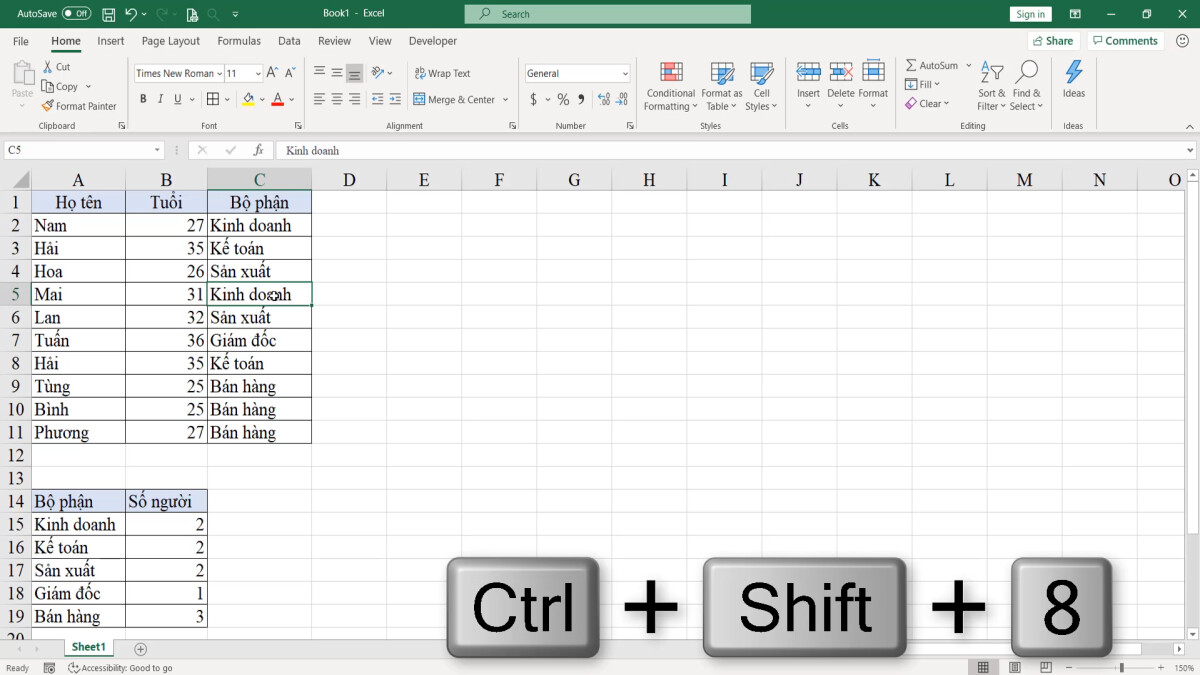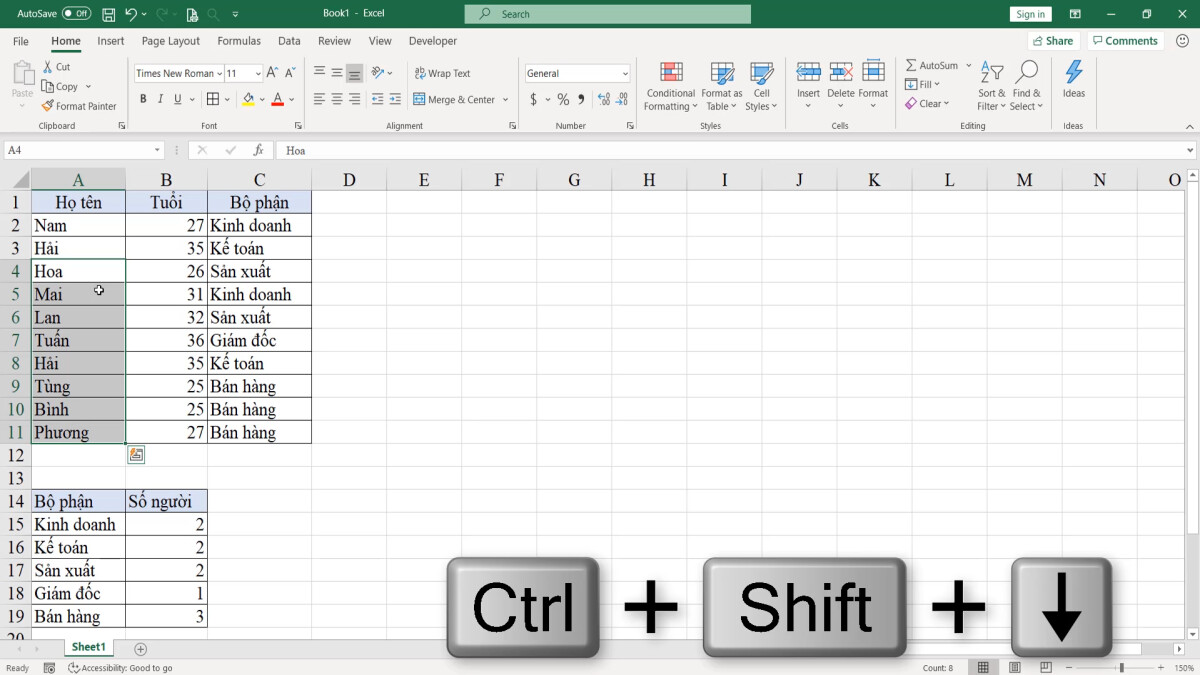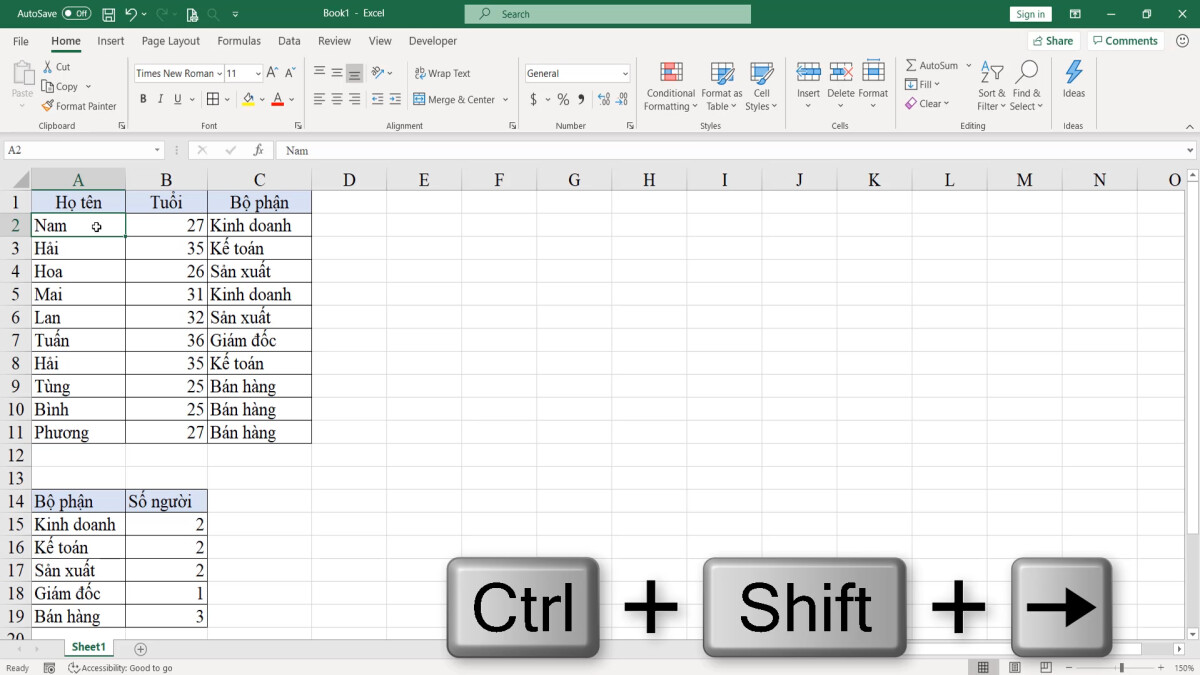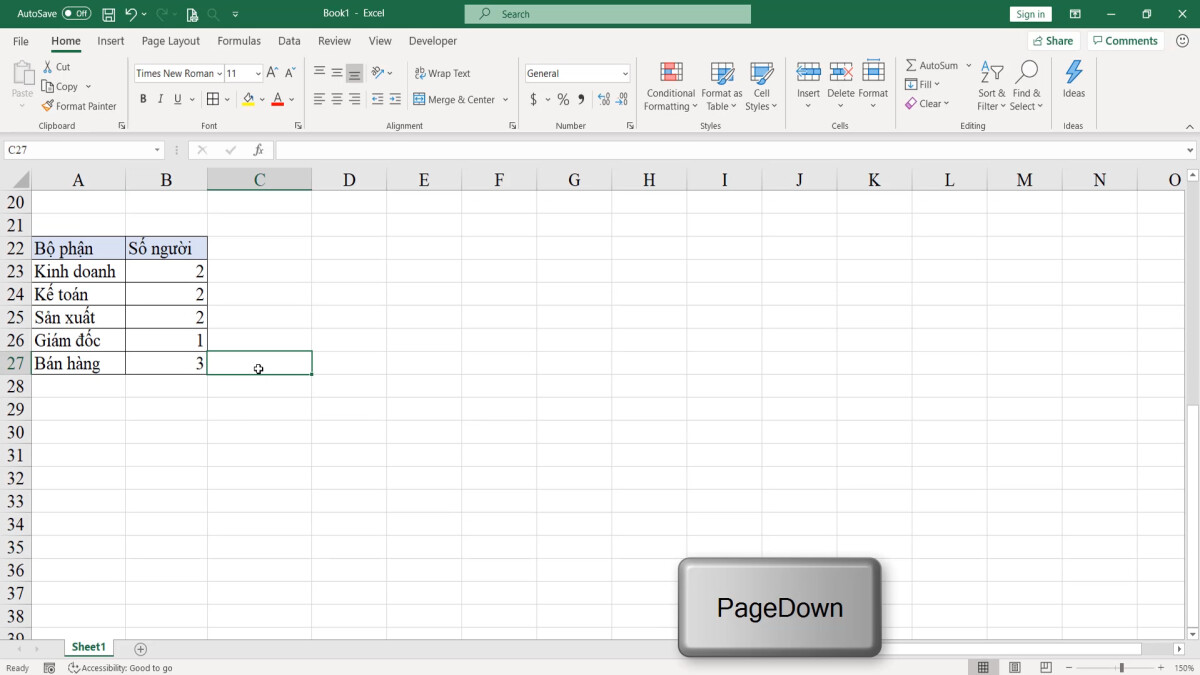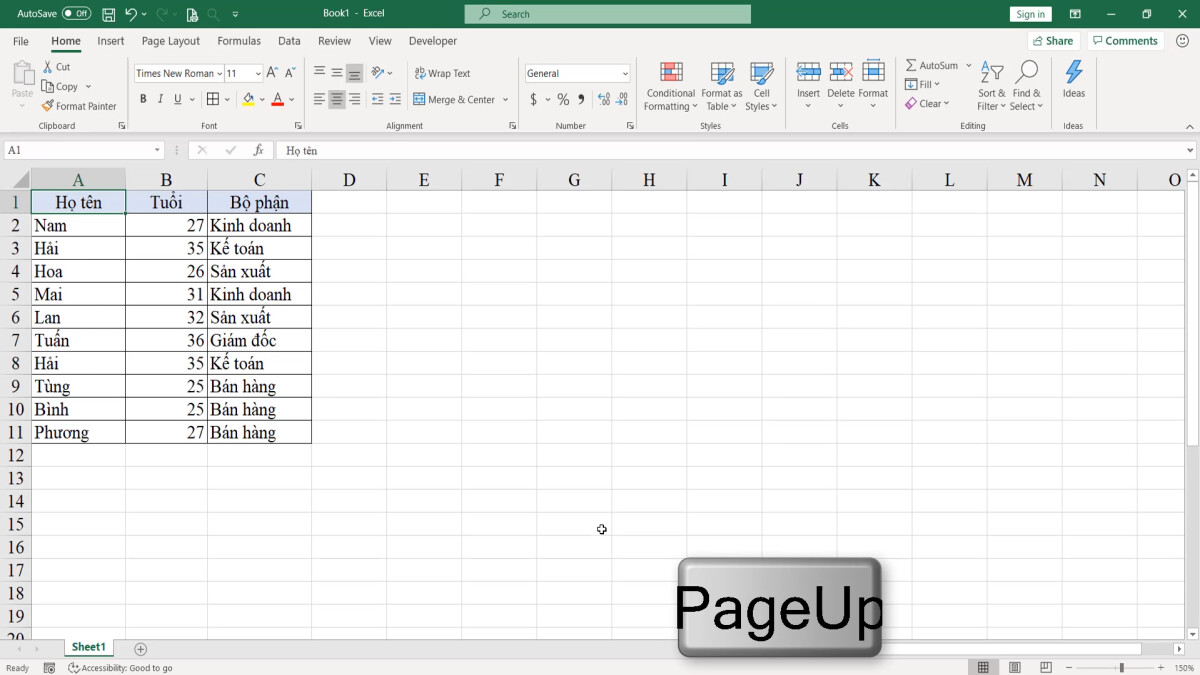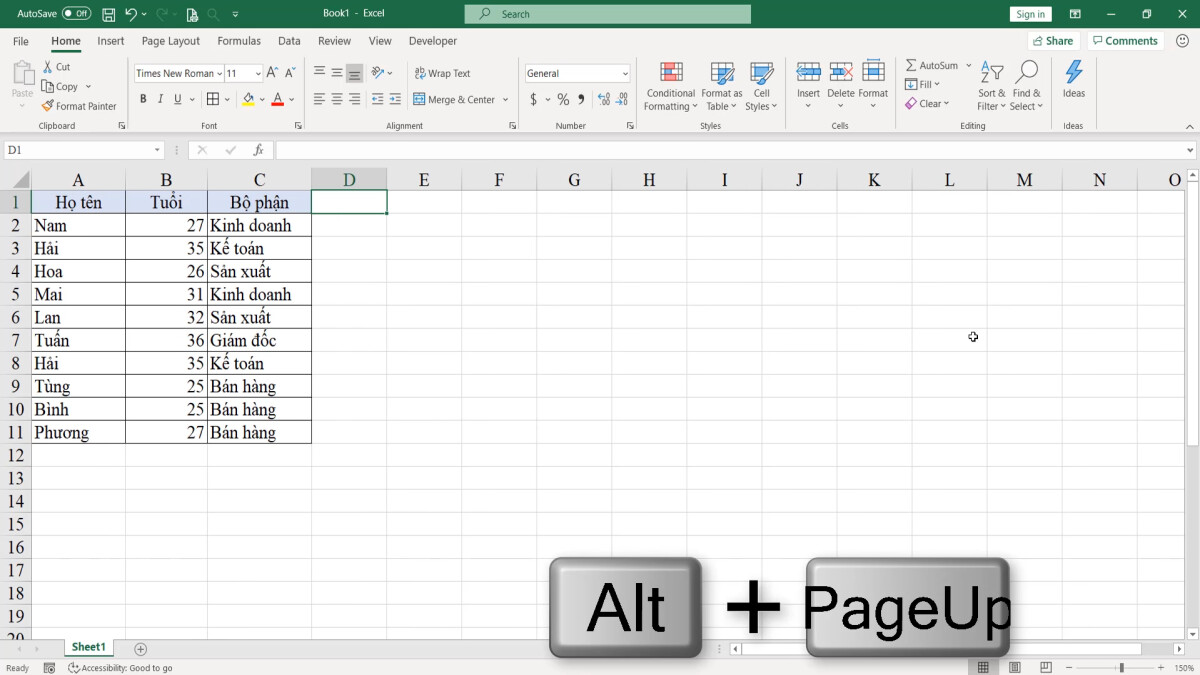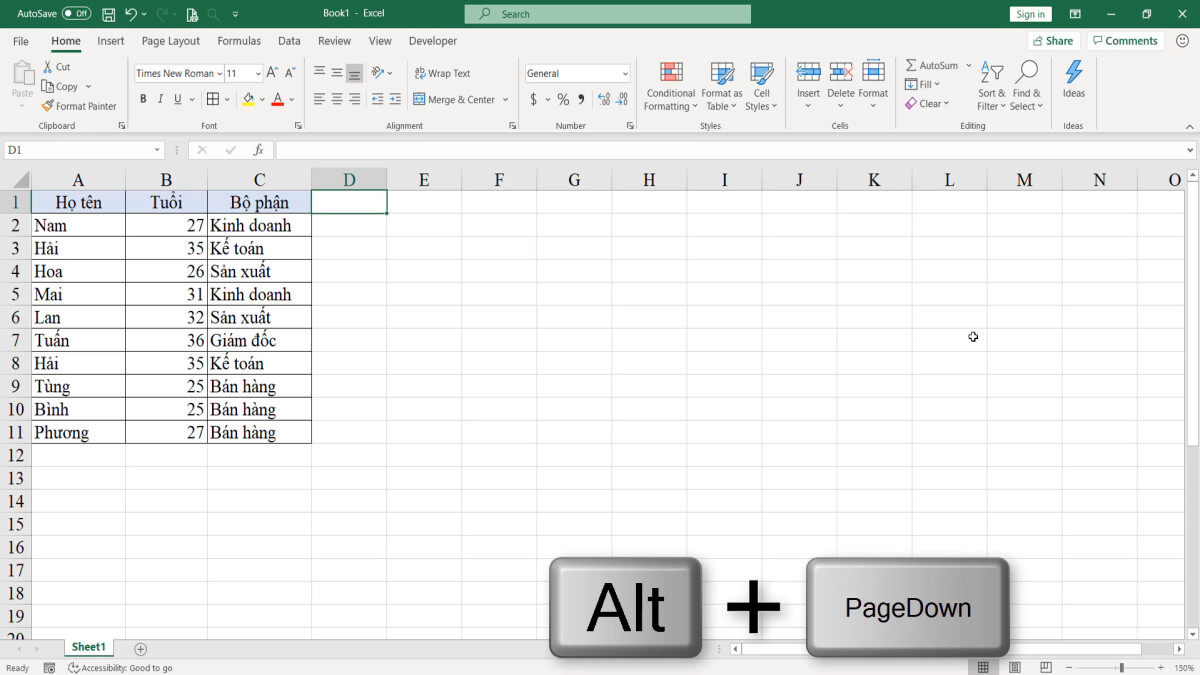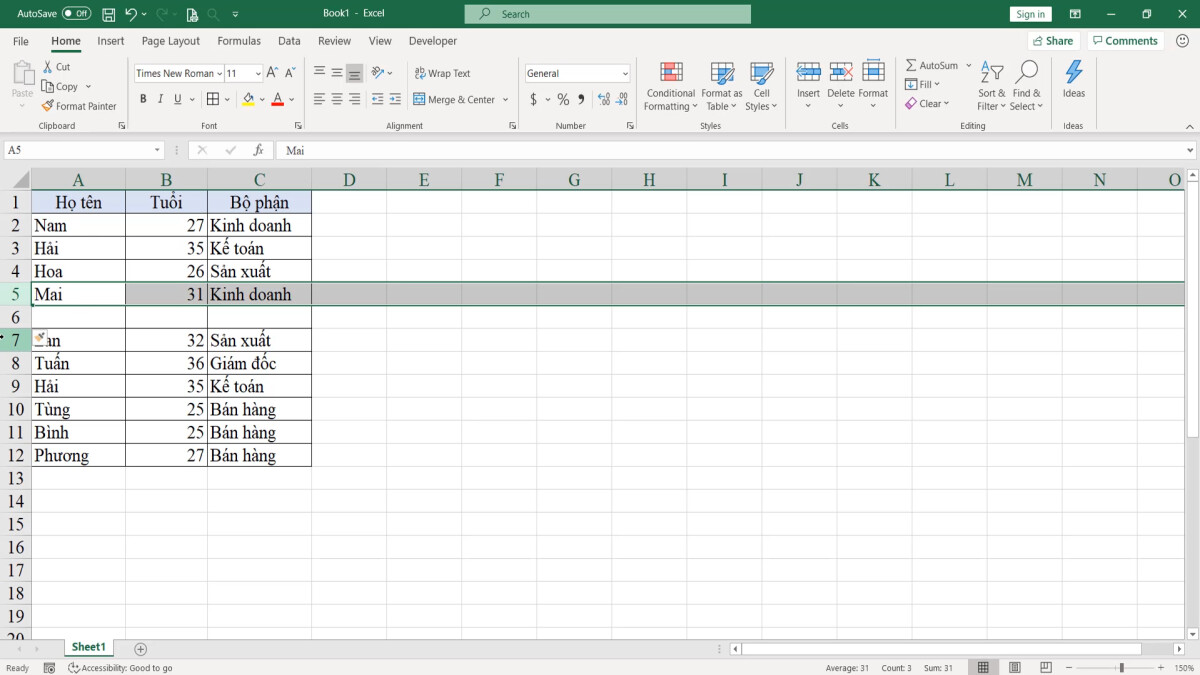Chắc hẳn trong quá trình làm việc với Excel, bạn đọc đã có lúc gặp phải những bảng tính chiếm đến cả một Sheet với số lượng hàng, cột khổng lồ. Nếu như chúng ta sử dụng chuột để lăn qua từng ô, từng cột thì sẽ rất mất thời gian, hay thậm chí là bị thiếu sót thông tin cần tìm kiếm. Trong bài viết này, tvcc.edu.vn sẽ cùng bạn đọc tìm hiểu cách di chuyển nhanh giữa các vùng dữ liệu khi làm việc với Excel
EXG01 – Tuyệt đỉnh Excel – Trở thành bậc thầy Excel trong 16 giờ
Nhưng trước khi đi vào cách kỹ thuật di chuyển nhanh trong Excel, chúng ta cần phải chọn đúng toàn bộ một bảng bằng cách nhấn chuột vào một vị trí bất kỳ trong một bảng tính rồi thực hiện tổ hợp phím Ctrl + Shift + 8 (hoặc Ctr + *)
Phím tắt này khá tương đồng với phím Ctrl + A để chọn tất cả bảng tính, nhưng ở đây Ctrl + * sẽ chọn toàn bộ những bảng dữ liệu thay vì chọn những khoảng trắng không có nội dung
Ví dụ sau đây chúng ta sẽ có hai bảng tính minh họa, vậy làm sao để người dùng Excel có thể di chuyển nhanh và hiệu quả hơn khi gặp những bảng tính chứa nhiều dòng, nhiều cột?
Sau đây sẽ là một số những kỹ thuật di chuyển nhanh trong Excel
Cách di chuyển nhanh trong một trang dữ liệu Excel
Cách di chuyển nhanh xuống dưới trong Sheet Excel
Đầu tiên chúng ta sẽ tìm hiểu cách di chuyển nhanh xuống dưới cùng của một bảng tính Excel. Để dễ hình dung thì chúng ta có một bảng tính rất dài và nếu lăn chuột xuống đến phần cuối thì sẽ tốn nhiều thời gian. Tới đây thì chúng ta cần phải chọn vào một ô bất kỳ trong cột rồi sử dụng tổ hợp Ctrl + Shift +↓là có thể đi từ ô đang chọn đến cuối của bảng tính một cách cực kỳ nhanh chóng
Cách di chuyển nhanh sang phải trong Sheet Excel
Để di chuyển sang hết bên phải, bạn chỉ cần làm như thao tác trên nhưng thay vì mũi tên XUỐNG thì chúng ta sử dụng mũi tên hướng về phíaPHẢI (Ctrl + Shift +→)
Một số thao tác di chuyển nhanh trong cùng một Sheet Excel khác
Cứ như vậy, để di chuyển sang trái chúng ta sử dụng tổ hợp Ctrl + Shift +←và di chuyển lên trên cùng thì Ctrl + Shift +↑
Cách di chuyển nhanh trong hai trang dữ liệu Excel khác nhau
Di chuyển theo hướng dọc giữa hai bảng tính Excel
Trong trường hợp bảng tính của chúng ta nằm ở hai trang khác nhau (Như ví dụ dưới đây là một bảng nằm trên, một bảng nằm dưới) thì để di chuyển nhanh trong bảng tính Excel chúng ta chỉ cần nhất đúng nút Pagedown là có thể di chuyển nhanh xuống bảng tính nằm bên dưới màn hình.
Đang xem: Cách di chuyển dòng trong excel
Ngược lại, để di chuyển nhanh lên trên bảng tính Excel thì chúng ta nhấn phím Pageup
Di chuyển nhanh sang ngang giữa hai bảng tính Excel
Muốn di chuyển nhanh sang trang bên trái, bạn sử dụng tổ hợp Alt + PageUp.
Ngược lại, về phía phải thì sẽ là Alt + PageDown
Một số lưu ý khi di chuyển nhanh trong bảng tính Excel
Nếu như trong bảng tính của bạn có một dòng trống xen kẽ các nội dung của bảng thì khi bạn đặt chuột ở vị trí bên trên thì khi Ctrl + Shift +↓thì nó chỉ đi xuống đến dòng trống xen kẽ. Như ảnh dưới đây là chỉ đến dòng 5 là bị ngắt, còn từ dòng 7 đến 12 thì sẽ không được tính là dòng cuối cùng.
Vậy để di chuyển nhanh hết đến dòng cuối cùng thì chúng ta nhấn Ctrl + Shift +↓thêm một lần nữa để tính cột đầu tiên của bảng tính tiếp theo. Từ đây lại nhấn thêmCtrl + Shift +↓một lần nữa để đi tới cuối bảng tính. Do đó, khi bảng tính bị ngắt quãng như ví dụ này thì chúng ta cần hết sức lưu ý khi sử dụng tổ hợp phím để di chuyển nhanh trong Excel theo hướng dọc, dù lên hay xuống
Hướng dẫn cách dùng hàm index trong Excel chi tiết nhất
Hướng dẫn cách copy chỉ những giá trị hiển thị sau khi lọc trong Excel
Hướng dẫn cách sắp xếp ngày trong Excel
Hướng dẫn cách dùng hàm VLOOKUP qua các ví dụ từ cơ bản đến nâng cao
Hướng dẫn cách sử dụng hàm IF với nhiều điều kiện: AND, OR, hàm IF lồng nhau và hơn thế
tvcc.edu.vn-Nền tảng học online duy nhất tại Việt Nam tập trung vào phát triển kỹ năng làm việc dành cho người đi làm
Với sứ mệnh:“Mang cơ hội phát triển kỹ năng, phát triển nghề nghiệp tới hàng triệu người”,đội ngũ phát triểntvcc.edu.vnđã và đang làm việc với những học viện, trung tâm đào tạo, các chuyên gia đầu ngành để nghiên cứu và xây dựng lên các chương trình đào tạo từ cơ bản đến chuyên sâu xung quanh các lĩnh vực: Tin học văn phòng, Phân tích dữ liệu, Thiết kế, Công nghệ thông tin, Kinh doanh, Marketing, Quản lý dự án…
50+ khách hàng doanh nghiệp lớntrong nhiều lĩnh vực như: Vietinbank, Vietcombank, BIDV, VP Bank, TH True Milk, VNPT, FPT Software, Samsung SDIV, Ajinomoto Việt Nam, Messer,…100.000+ học viên trên khắp Việt Nam
Nếu bạn quan tâm đến các khóa tin học văn phòng của tvcc.edu.vn, với mong muốn giỏi tin học để tăng năng suất làm việc lên gấp 5 lần, hãy truy cập ngayTẠI ĐÂYđểtìm cho mình khóa học phù hợp nhé!